vc++6.0新建c语言文件的方法:首先打开visual,并选择新建;然后选择工程,并选择“Win 32 Console Application”;最后创建一个C语言程序即可。

用VC++6.0简单创建C语言文件教程
- 先找到桌面上的图标双击打开
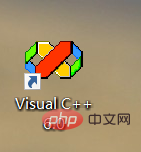
打开后点左上角文件,然后新建。
或者快捷键ctrl+N
如下: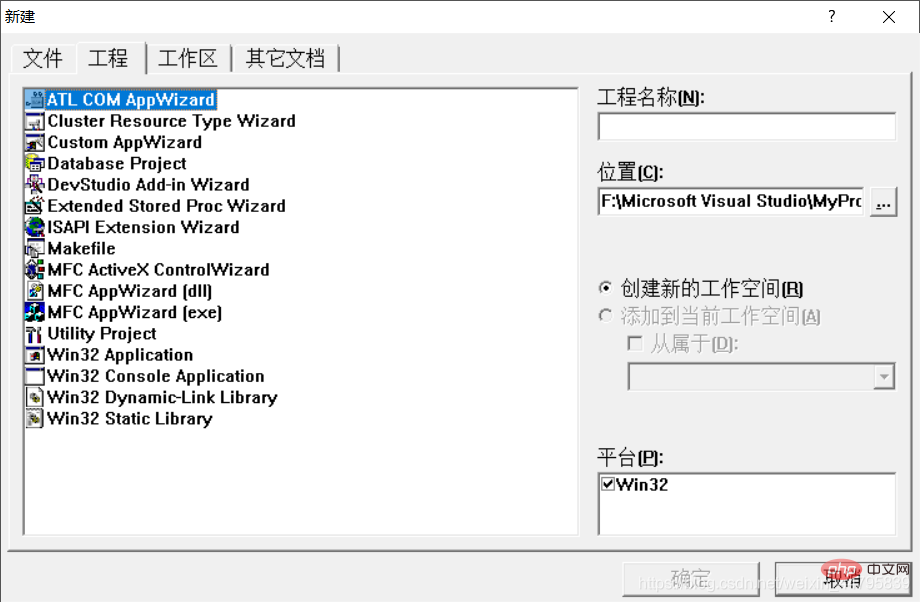
按着下面的步骤进行
1:选择工程
2:选Win 32 Console Application,别选错!
3:为文件起一个名字
4:选一下文件存放的位置,建议单独创建一个文件夹专门存放你们写的程序
5:确定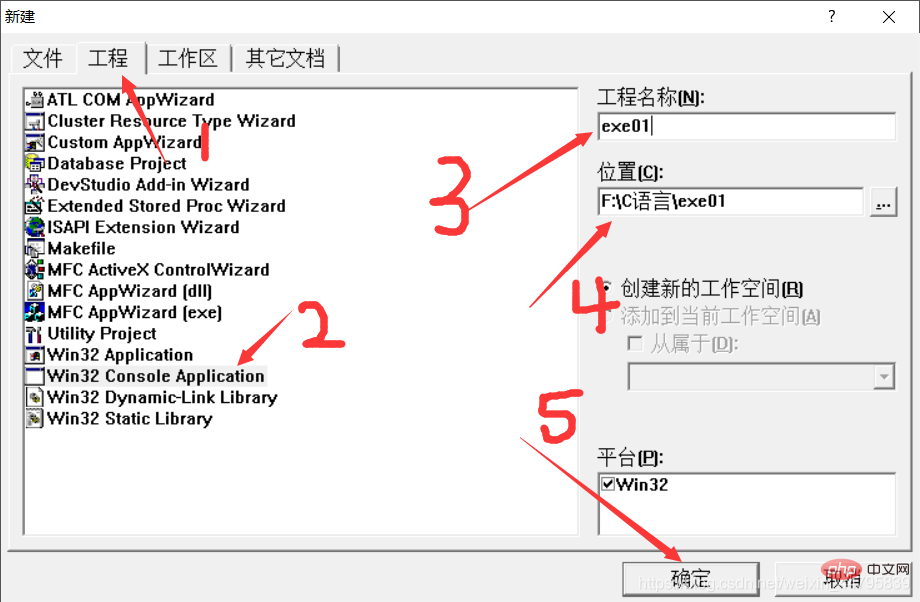
4.
上一步后,点与确定完成之后
继续点文件,然后新建
或者快捷键ctrl+N
来到这里:
1:点文件
2:选C++Source File别选错!
3:起个名字
4:确定
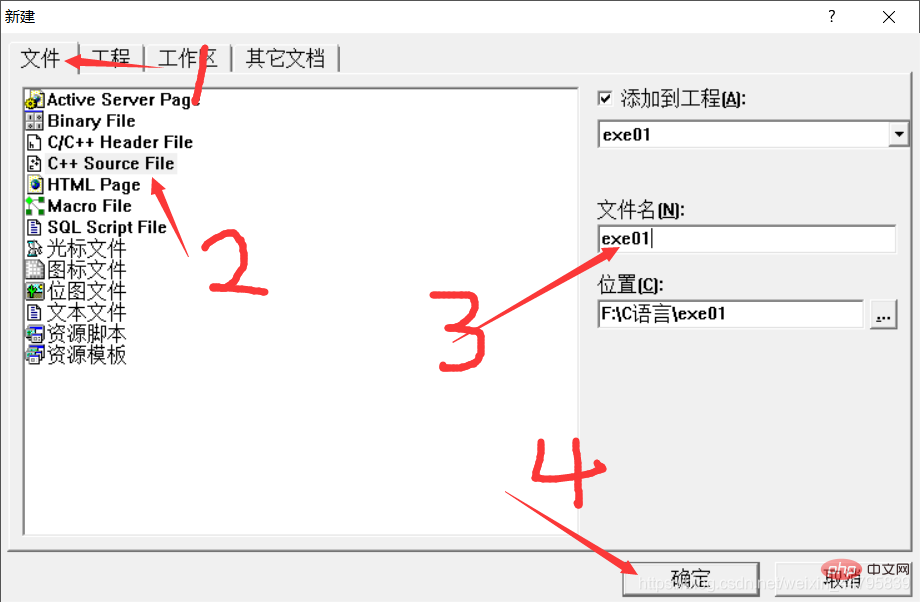
5.接下来就可以写文件了
下面是我写好的文件:
写好后
1:点那个按钮进行编译
2:看到0个错误,0个提醒就可以运行了
3:点他,就是指向的位置
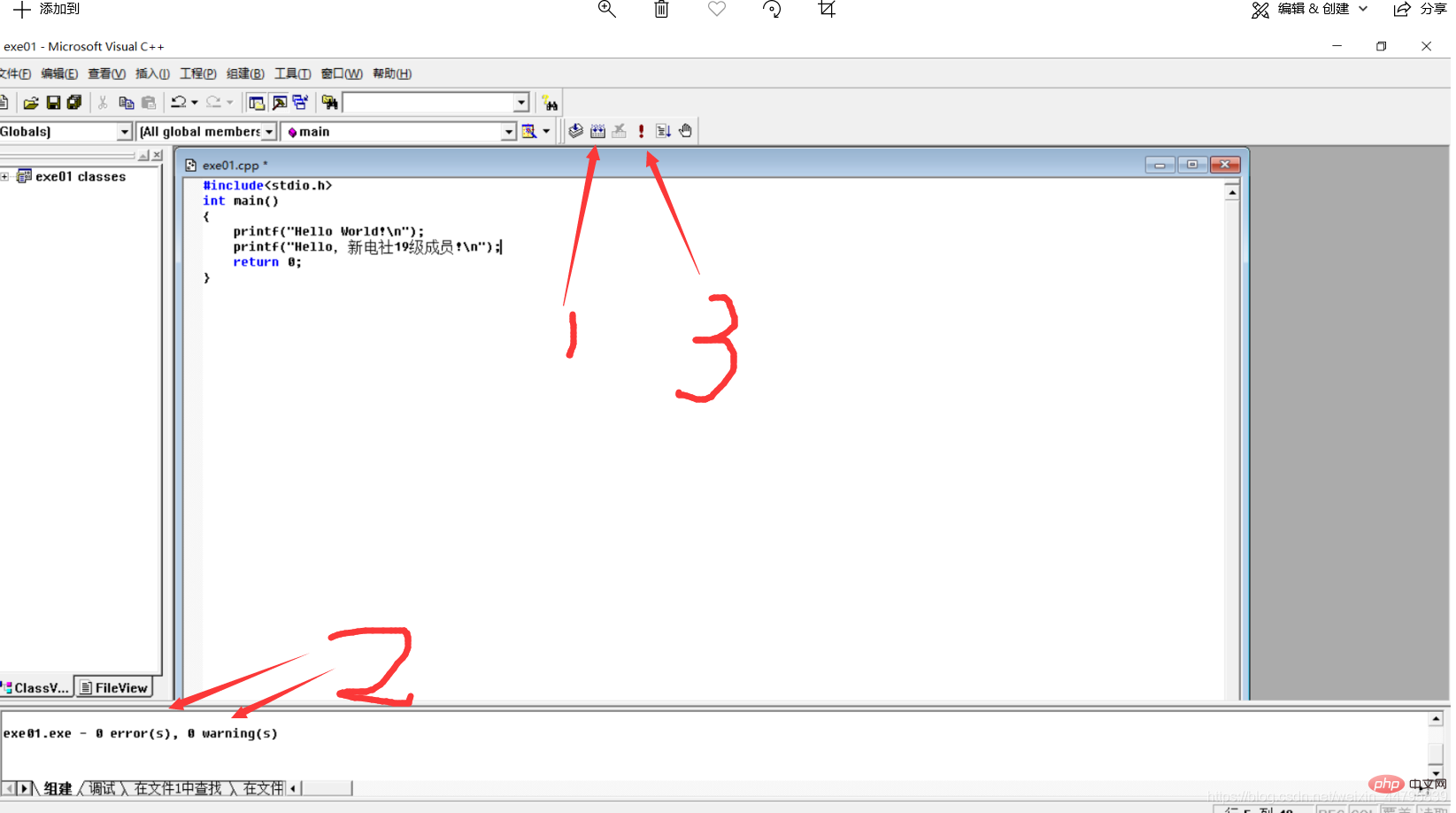
6:
然后你们的第一个C语言程序就完成了,鼓励一下自己吧。哈哈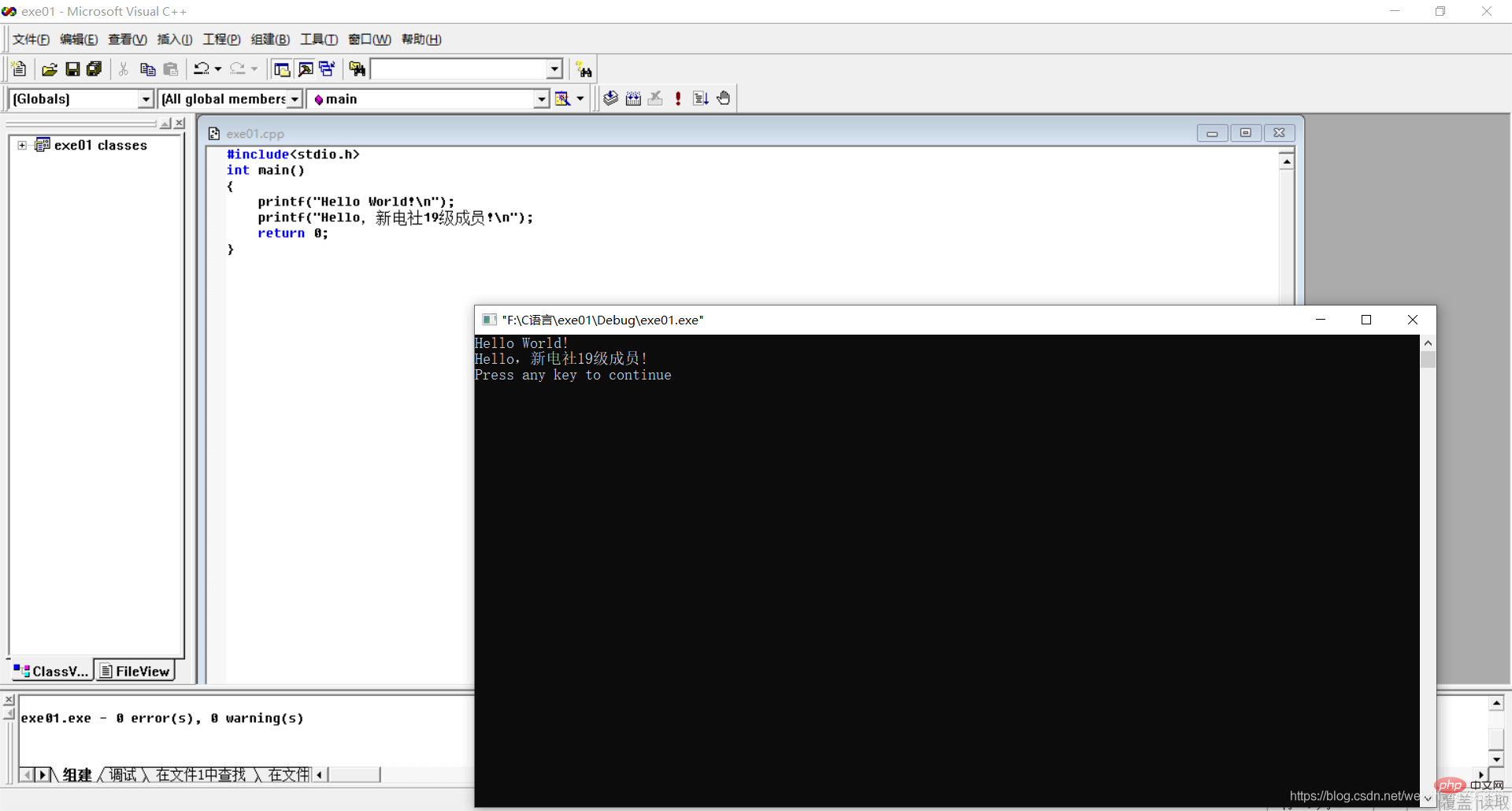
以上就是vc++6.0怎么新建c语言文件的详细内容,更多请关注php中文网其它相关文章!

声明:本文原创发布php中文网,转载请注明出处,感谢您的尊重!如有疑问,请联系admin@php.cn处理
- 上一篇:strtok函数的用法是什么
- 下一篇:C语言怎么合并两个有序链表









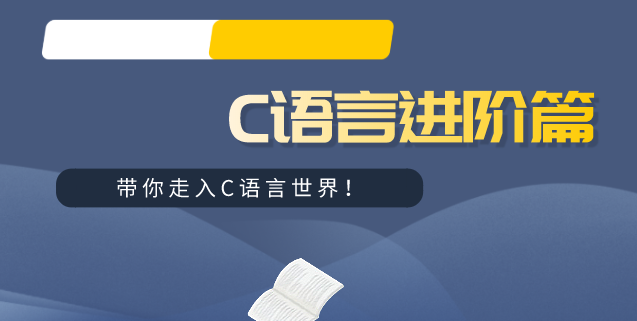



网友评论
文明上网理性发言,请遵守 新闻评论服务协议
我要评论